Jedním ze způsobů, jak zvýšit atraktivitu příběhů na Instagramu, je změnit barvu pozadí příběhů na Instagramu. Změna barvy pozadí je proces výběru a použití konkrétní barvy, která se použije jako pozadí v příběhu Instagram. Namísto použití obyčejného bílého pozadí nebo pozadí založeného na fotografii si uživatel může vybrat libovolnou barvu z palety a vytvořit tak požadovaný efekt.
V tomto článku popíšu své zkušenosti a způsoby, jak změnit barvu pozadí v příbězích Instagram. Budete moci změnit pozadí na jednobarevné, vytvořit efekt gradientu, a dokonce i to, jak použít vlastní fotografii jako pozadí.a kreativní obsah.
Jak změnit pozadí příběhu na Instagramu na jednobarevné?
Funkce změny pozadí příběhu umožňuje přidat do příběhů esteticky příjemné jednobarevné pozadí a dodat jim tak jedinečný vzhled. Můžete si vybrat libovolnou barvu z palety nebo si namíchat vlastní barvu pomocí nástroje pro výběr barev.
Pomocí funkce změny pozadí příběhu na Instagramu můžete svým příspěvkům dodat osobitost a kreativitu, čímž je zviditelníte a zaujmete své publikum. Chcete-li změnit pozadí příběhu na Instagramu na jednobarevné, postupujte podle následujících pokynů:
- Otevřete aplikaci Instagram v mobilním zařízení.
- Přejetím doprava otevřete aplikaci Příběhy.
- Poté vyberte fotografii z galerie nebo ji vyfoťte.
- V horní části se pak zobrazí různé nástroje pro úpravy.
- Nejprve klepněte na tři tečky v pravém horním rohu.
- Klepněte na možnost „Draw„.

- Poté klepněte na pipetu v levém dolním rohu a vyberte barvu z obrázku. Nebo vyberte navrhovaný odstín z panelu.
- Až si vyberete požadovanou barvu, klepněte a podržte prst na obrazovce, aby se pozadí příběhu vyplnilo touto barvou.
- Pak klepněte na tlačítko „Hotovo“.
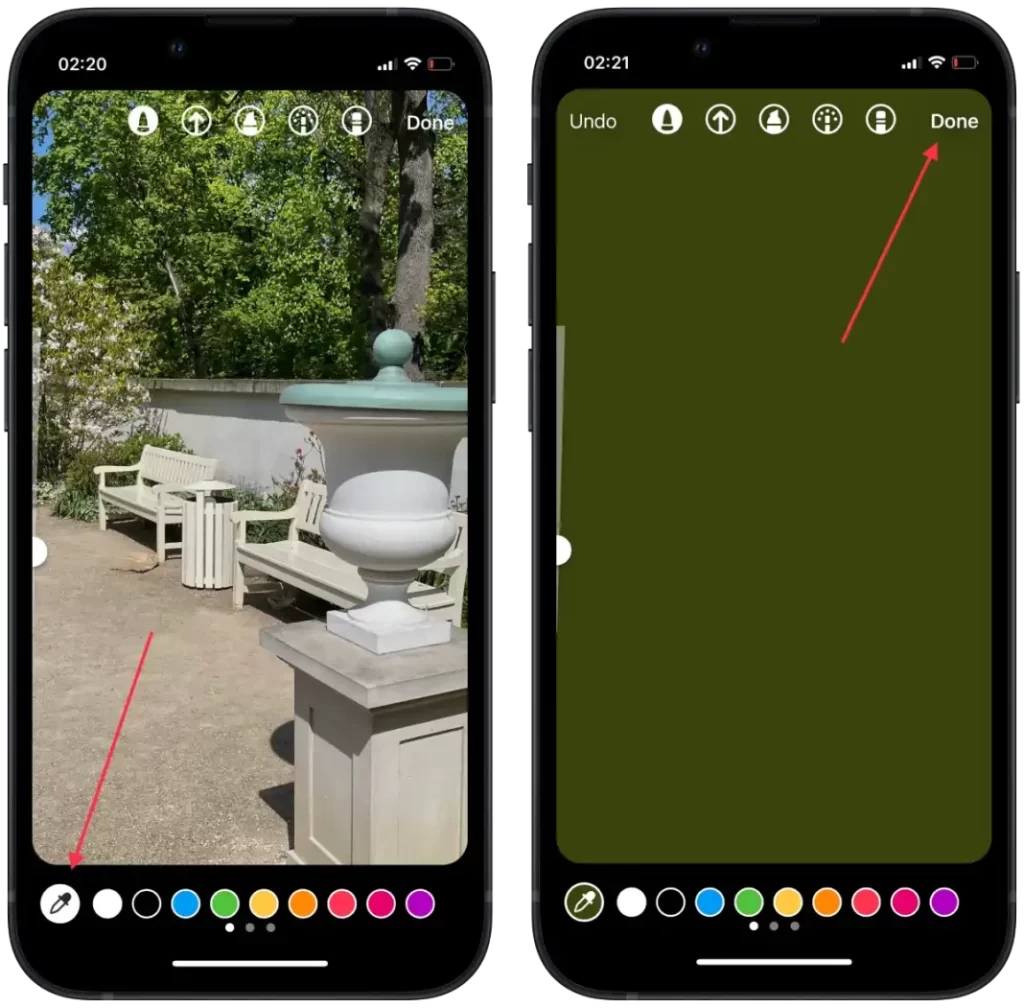
Po dokončení úprav pozadí můžete do příběhu přidat text, nálepky nebo jiné efekty. Poté si vyberte, kde chcete příběh zveřejnit: na své stránce nebo v seznamu přátel, kterým chcete příběh poslat.
Jak změnit pozadí příběhu Instagram na barevný gradient?
Funkce změny gradientního pozadí v příbězích na Instagramu umožňuje přidat plynulý přechod z jedné barvy na druhou a vytvořit tak vizuálně atraktivní pozadí pro vaše příběhy. Na tento gradient pak můžete aplikovat text, samolepky a další prvky. Chcete-li změnit pozadí příběhu Instagram na barevný gradient, postupujte podle následujících kroků:
- Otevřete aplikaci Instagram v mobilním zařízení.
- Přejetím doprava otevřete sekci Příběhy.
- Poté klepněte na oddíl Aa.
- Znovu klepněte na tlačítko Aa.
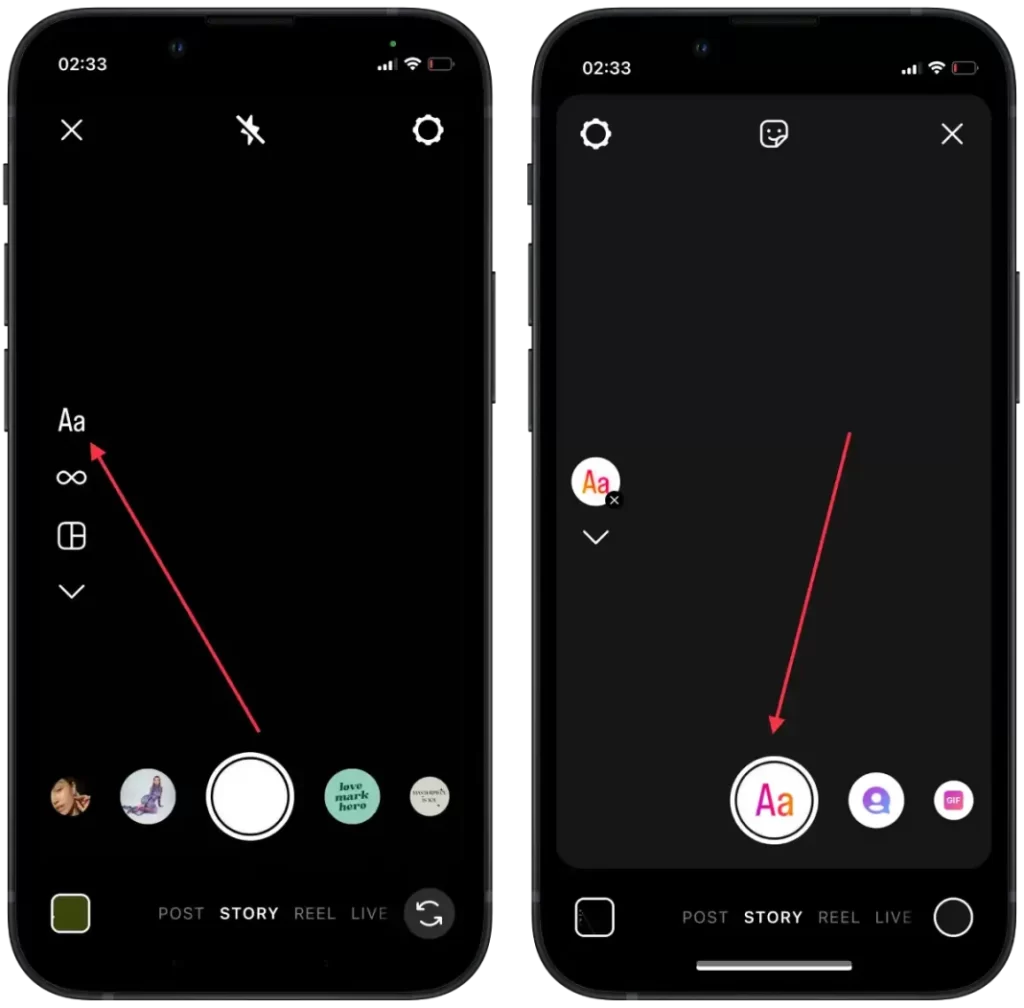
- Poté klepněte na ikonu Gradient v horní části, dokud nezískáte požadované barvy.

Po dokončení úprav pozadí můžete do příběhu přidat text, nálepky nebo jiné efekty. Až budete hotovi, klikněte na ikonu „Hotovo“ nebo na šipku „Další“ v pravém horním rohu obrazovky. Poté vyberte, kde chcete příběh zveřejnit: na své stránce nebo v seznamu přátel, kterým chcete příběh poslat. Chcete-li příběhům dodat kreativnější a profesionálnější vzhled, můžete použít funkci gradientu pozadí Instagramu.
Jak přidat obrázek na nové pozadí?
Funkce „Přidat obrázek přes nové pozadí“ na Instagramu umožňuje kombinovat fotografie s různými pozadími a vytvářet tak jedinečné a kreativní příběhy. Zde je návod, jak tuto funkci používat:
- Otevřete aplikaci Instagram v mobilním zařízení.
- Přejetím doprava otevřete aplikaci Příběhy.
- Poté vyberte fotografii z galerie nebo ji vyfoťte.
- V horní části se pak zobrazí různé nástroje pro úpravy.
- Klepněte na ikonu nálepky.
- V seznamu vyberte možnost „Foto“.
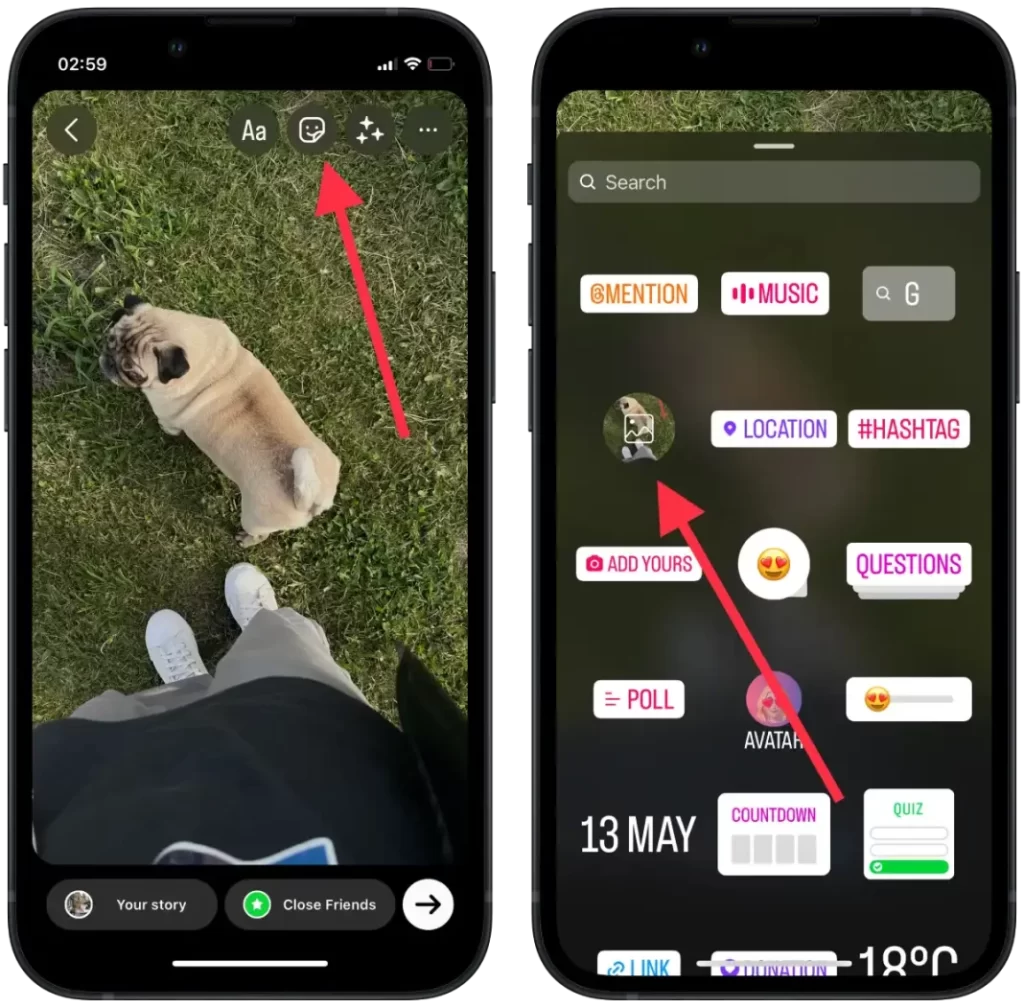
- Poté se otevřou všechny fotografie v galerii a vy klepněte na požadovanou.
- Pak příběh zveřejněte.
Po výběru obrázku nebo nálepky je můžete na pozadí příběhu přesouvat, měnit jejich velikost a otáčet je. Na přidanou fotografii můžete také kliknout a změní se její tvar.
Na nové pozadí můžete přidat více obrázků a vytvořit tak kompozici různých prvků. V případě potřeby můžete do příběhu přidat text, další samolepky nebo jiné prvky. K tomu použijte příslušné nástroje, které jsou k dispozici v Editoru příběhů. Poté vyberte, kde chcete příběh zveřejnit.







